gastromatic Anbindung einrichten
Schritt 1 Einrichtung im Portal
Im Portal MyHypersoft können Sie unter Schnittstellen gastromatic auswählen und die Schnittstelle einrichten.
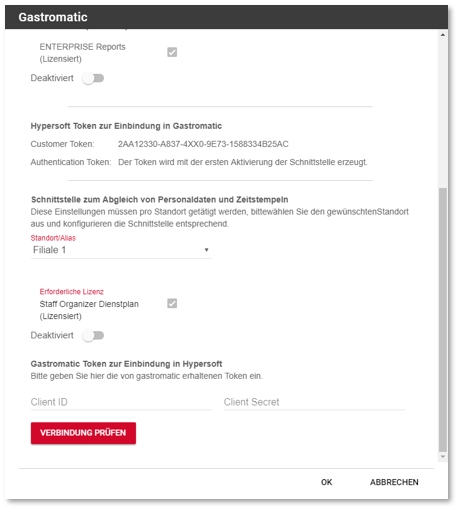
Wenn Sie mehrere Standorte in einem Zentralsystem haben, können Sie die Client ID und der Client Secret für alle Standorte gepflegt werden, aber jeder Standort kann auch selber seine eigenen Daten pflegen. Die Client ID und den Client Secret erhalten Sie von gastromatic, tragen sie diese Informationen hier ein und betätigen VERBINDUNG PRÜFEN.
Schritt 2 Einrichtung im MCP
Nach erfolgter Einrichtung der gastromatic Schnittstelle im Portal, begeben Sie sich in das MCP und starten unter Anbindungen die Zeiterfassungs Schnittstelle.
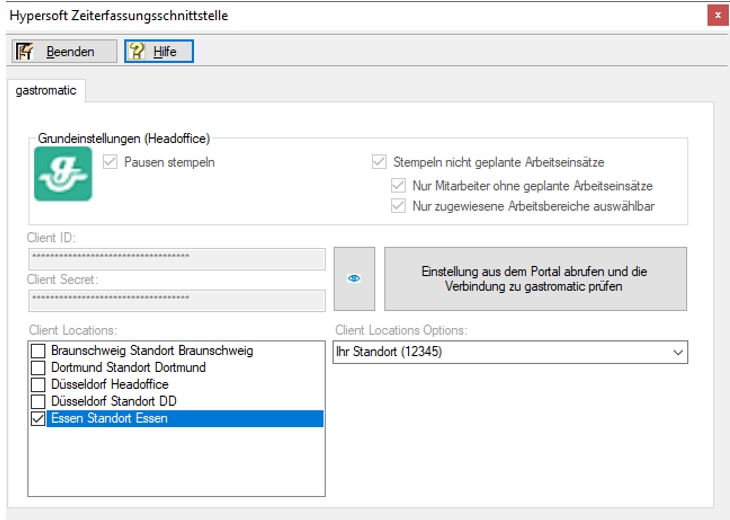
Betätigen Sie Einstellungen aus dem Portal abrufen und die Verbindung zu gastromatic prüfen . Hierbei wird sowohl die Verbindung zum Portal als auch die Verbindung zu gastromatic geprüft und im oberen Bereich werden einige der Grundeinstellungen (Optionen) aus gastromatic zur Information visualisiert.
Um auch mit gastromatic mehrere Standorte (Locations) abbilden zu können, gibt es weiter Einstellungen. In gastromatic ist jeder Location mit einer sogenannten LocationID eindeutig zu erkennen. Mithilfe dieser LocationID können die Tätigkeiten (Arbeitsbereiche) exakt pro Mitarbeiter und Standort zugeordnet werden.
Nach Abruf der Einstellungen aus dem Portal und prüfen der Verbindung werden die hinterlegten Standorte (Client Locatios) in einer Liste zur Verfügung gestellt. Mindestens eine der Locations muss ausgewählt werden um mit dem Hypersoft Standort zusammenarbeiten zu können. Jedem der ausgewählten Client Locations kann eine Verkaufsstelle oder Profitcenter zugeordnet werden, diese ist dann notwendig, wenn mehr als eine LocationID an einem Hypersoft Standort zum Einsatz kommen soll, ansonsten kann einfach per Default der Standort zugeordnet bleiben.
Die Auswahl erfolgt über die Auswahlbox „Client Locations Options:“ rechts im Dialog.
Die Stempeldaten und auch die Stammdaten werden für alle ausgewählten Locations abgerufen und neue Stempelzeiten aus dem Hypersoftsystem werden mit dieser LocationID an gastromatic übergeben. Damit ist es auch möglich einen Mitarbeiter mehreren Locations in gastromatic zuzuordnen (ohne das es in Hypersoft zu doppelten Zeiterfassungsdaten kommt).
Schritt 3 im MCP
Es muss nun noch eine weiteres Programm im Terminal Commander am Server bzw. an der Hauptkasse aktiviert werden, um den Abgleich auszuführen.
Für die Startkonfiguration steht im Remote Commander ein gastromatic Eintrag zur Verfügung. Der Starteintrag für gastromatic mit Zeiterfassung kann über den Vorlage-Knopf Zeiterfassung API starten vorgenommen werden. Dieser Starteintrag wird in der Regel nur auf dem Server / Hauptgerät benötigt.
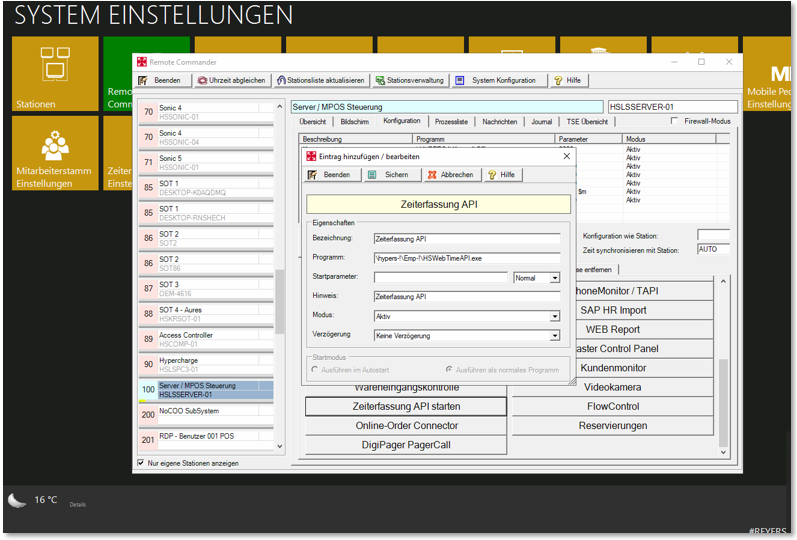
Konfiguration öffnen, dann Zeiterfassung API Starten auswählen, dann sichern:
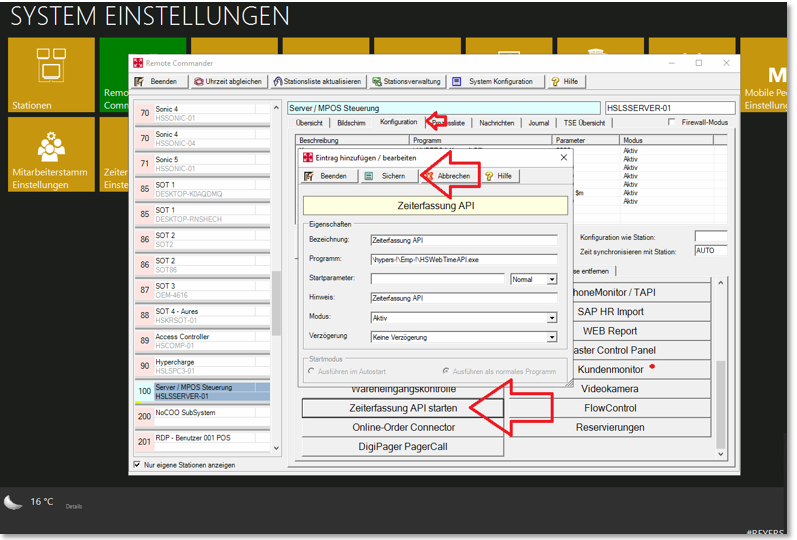
So sieht das Programm dann aus, was gestartet wird:
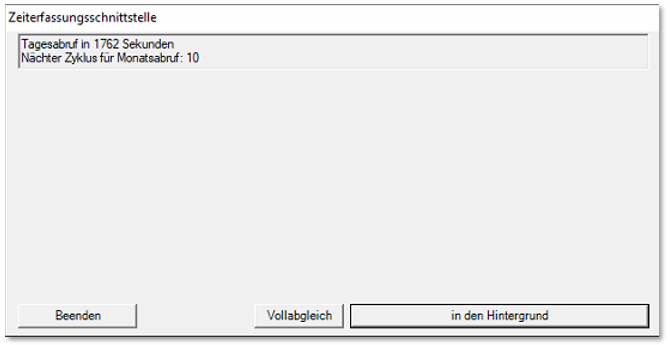
Der Button Vollabgleich sieht dann so aus:
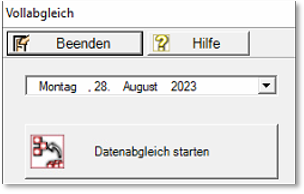
Weiterführende Themen: Adressdaten der Mitarbeiter
Zurück zum übergeordneten Thema:gastromatic Integration